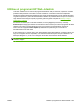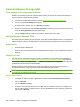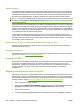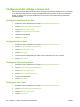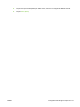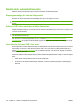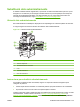HP Color LaserJet CM6040 / CM6030 MFP Series User's Guide
Característiques de seguretat
Com protegir el servidor web incrustat
Establiu una contrasenya d'accés al servidor web incrustat, per tal que els usuaris no autoritzats no
puguin canviar la configuració del producte.
1. Com obrir el servidor web incrustat. Consulteu
Servidor web incrustat a la pàgina 201.
2. Feu clic a la pestanya Settings (Paràmetres).
3. A l'esquerra de la finestra, feu clic a Security (Seguretat).
4. Escriviu la contrasenya al costat de New Password (Contrasenya nova), i torneu-la a escriure al
costat de Verify Password (Verifica contrasenya).
5. Feu clic a Apply (Aplica). Anoteu la contrasenya i deseu-la en un lloc segur.
Foreign Interface Harness (FIH)
El Foreign Interface Harness (FIH) proporciona un portal al producte. Mitjançant l'FIH i un equipament
d'altres marques, podeu fer un seguiment de la informació sobre les còpies que es facin al producte.
Requeriments
●
Windows 2000 o Windows XP
●
Accés a solucions de maquinari de comptabilitat d'altres marques, com ara dispositius Equitrac o
Copitrak
Utilització de l'FIH
Per utilitzar l'FIH, s'ha de descarregar i instal·lar el programari FIH. El programari està disponible a
www.hp.com/go/cljcm6030mfp_software i a www.hp.com/go/cljcm6040mfp_software. El programari
s'utilitza per habilitar o inhabilitar el portal FIH. Utilitzeu el programari per configurar i canviar el número
d'identificació personal (PIN) de l'administrador.
Els administradors poden utilitzar l'opció de PIN per configurar l'FIH perquè eviti els canvis no
autoritzats. Els canvis només es poden fer amb l'autenticació de PIN correcta.
NOTA: És important recordar el PIN que s'ha assignat al programari de gestió de FIH. El PIN és
necessari per fer qualsevol canvi a l'FIH.
Habilitació del portal FIH
1. Feu doble clic al fitxer FIH.EXE. Apareixerà el quadre de diàleg Foreign Interface Harness.
2. Feu clic a D'acord.
3. Feu clic a Enable (Habilita).
4. Si abans no heu introduït un PIN, feu clic a No. Si ja heu introduït un PIN, feu clic a Yes (Sí). Si
feu clic a No, introduïu i confirmeu el PIN, i feu clic a D'acord. Si feu clic a Yes (Sí), introduïu el
PIN i feu clic a D'acord.
206 Capítol 14 Gestió i manteniment del producte CAWW